 Insta360 Studio(全景视频制作软件) V2.15.0 官方版
版本
Insta360 Studio(全景视频制作软件) V2.15.0 官方版
版本
网友评分:
 8.1分
8.1分
Insta360 Studio 是专为Insta360全景相机打造的全景视频后期处理软件,用于对Insta360全景相机拍摄的视频进行播放和后期处理,导出令用户满意的全景视频,使用Insta360 Studio,能够方便你对Insta360产品拍摄的视频进行播放和处理,是摄影爱好者的必备软件。

1、可以帮助您自动绑定360全景相机的型号,方便您一键加载视频、图片
2、支持将一个简单的JPG图片生成为全景的图片,丰富了浏览的效果
3、能够使用一键导出功能将视频转换为MP4全景视频
4、支持在线查看视频、播放图片,调整播放的效果参数
5、可以将您的图片上传分享到其他的网页

1、导入全景视频
在Insta360 Studio中打开insv、mp4格式的全景视频(或直接将全景视频拖入其中);
2、进入录屏模式
将“全景播放”切换到“录屏制作”;
3、选择想要导出的视频分辨率
分别有1920*1080(16:9)、1280*720(16:9)、640*480(4:3)的视频分辨率可选;
自定义模式可以输入240~1920数值范围内的视频长和宽,数值必须是8的倍数。
4、裁剪想要的视频范围
选择时间线左下方的时间线控制按钮,可以放大缩小时间线;
通过移动两边的“边界线”,可以裁剪出想要的时间范围;
5、录屏制作
在录屏制作模式下通过选取关键帧来承载某个时刻的画面数据;
录屏功能是通过使特定时间出现特定画面来实现的,所以我们需要选定一些时刻的画面,即取关键帧,而在关键帧时刻看到的画面就是录屏导出后的画面;

step01.暂停播放,选定时刻,鼠标右键添加关键帧或者直接点击“关键帧”按钮选取关键帧;
step02.将画面调整到想要的画面(例如画面主体是某个人或者建筑、画面变成小行星模式等),记录下此刻的画面信息,也就是导出的视频将在这个时间点出现该关键帧的画面;
step03.如果需要精确调整画面,可以选中该关键帧,在左下角的关键帧参数框中修改数据;(可以修改时间,水平角度,垂直角度,视角,距离)
step04.可以在进度条上选取多个关键帧,关键帧与关键帧之间至少需要间隔1S,如果不满意关键帧位置可以选中后在左下角的参数框中修改时间参数,可以点击右键删除不需要的关键帧,或者按delete删除关键帧;
6、调整过渡动效
点与点之间会连成一个线段,单击选中某个线段可以选择过渡方式,在左下方的“过渡动效”中修改关键帧到关键帧的过渡方式,默认选择的是“均匀变化”;
当然,如果想要瞬间切角度,不想要过渡效果,只要将过渡动效设为“无”就可以;
编辑过程中,随着视频播放可以看到过渡动效;
7、预览导出效果
视频编辑完以后,点击“预览”切到预览模式,可以在播放窗口预览导出后的效果,如果不满意,还可以点击“返回编辑”切回编辑模式编辑;
最后选择想要导出的视频质量和导出的路径,点击“导出”,即可导出你所设置的视频分辨率大小的mp4格式的视频。

1、修复了同时安装了我们的插件和Gopro插件,启动PR时会crash的问题。
2、如果导出到权限受限的路径,重试时可以重新选择导出路径。
3、将导出flat与播放flat时的中心视角统一。
 视频剪辑王电脑版 V6.7.2 免费PC版
49.46M / 简体中文 /9.3
视频剪辑王电脑版 V6.7.2 免费PC版
49.46M / 简体中文 /9.3
 水印宝电脑版 V6.6.2 官方PC版
245.61M / 简体中文 /5.2
水印宝电脑版 V6.6.2 官方PC版
245.61M / 简体中文 /5.2
 花瓣剪辑PC版 V1.0.0.310 官方最新版
139.96M / 简体中文 /2.2
花瓣剪辑PC版 V1.0.0.310 官方最新版
139.96M / 简体中文 /2.2
 必剪电脑版 V3.4.9 官方最新版
216.72M / 简体中文 /1.3
必剪电脑版 V3.4.9 官方最新版
216.72M / 简体中文 /1.3
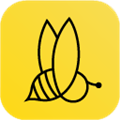 蜜蜂剪辑VIP破解版 V1.7.10.25 免费会员激活码版
63.34M / 简体中文 /1.4
蜜蜂剪辑VIP破解版 V1.7.10.25 免费会员激活码版
63.34M / 简体中文 /1.4
 MKVToolnix(mkv视频制作软件) V9.6.0 多语免费版
26.73M / 简体中文 /7.2
MKVToolnix(mkv视频制作软件) V9.6.0 多语免费版
26.73M / 简体中文 /7.2